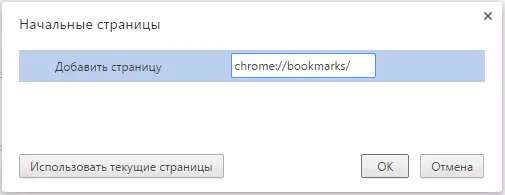Google مصنوعات کے ساتھ کتنا بار ہوتا ہے، پیش کردہ مصنوعات میں براؤزر بک مارکس کو منظم کرنے کے لئے کچھ امکانات موجود ہیں جو اینالاگ میں غائب ہیں، اور اس وجہ سے میں پیش کرنے کی تجویز کرتا ہوں جو ہم پیش کی جاتی ہیں.
Google بک مارک مینیجر انسٹال اور استعمال کرتے ہوئے
Google سے بصری بک مارکس مقرر کریں آپ یہاں کروم سرکاری اسٹور سے کرسکتے ہیں. تنصیب کے فورا بعد، براؤزر میں بک مارکنگ تھوڑا سا تبدیل ہوجائے گا، چلو دیکھتے ہیں. بدقسمتی سے، اس وقت توسیع صرف انگریزی میں دستیاب ہے، لیکن مجھے یقین ہے کہ میں جلد ہی روسی دکھاؤں گا.

سب سے پہلے، بک مارکس پر ایک صفحہ یا سائٹ کو شامل کرنے کے لئے "asterisk" کو دباؤ کرکے، آپ کو ایک پاپ اپ ونڈو دیکھیں گے جس میں آپ کو ترتیب دے سکتے ہیں جس میں تھمب نیل دکھایا جائے گا (وہ بائیں اور دائیں سے ظالمانہ ہوسکتے ہیں)، اور شامل کریں گے کسی بھی شخص کو ایک بک مارک آپ پیشگی فولڈر میں بیان کرتے ہیں. آپ "تمام بک مارک" کے بٹن پر کلک کریں، جہاں، دیکھنے کے علاوہ، آپ فولڈرز کو منظم کرسکتے ہیں اور نہ صرف. بصری بک مارکس کے علاوہ، آپ بک مارکس پینل میں "بک مارکس" پر کلک کرکے جا سکتے ہیں.
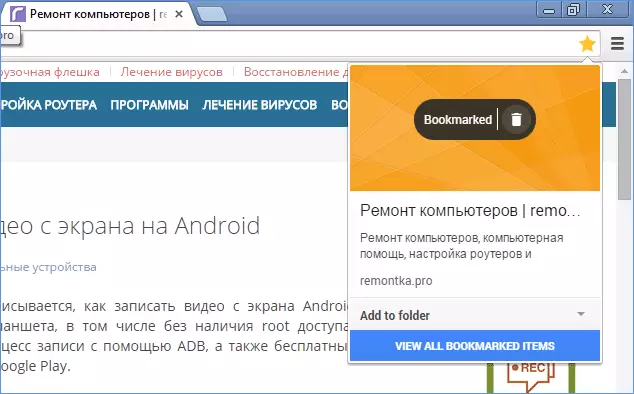
براہ کرم نوٹ کریں کہ تمام بک مارکس کو دیکھنے کے بعد، آٹو فولڈرز (صرف کام کرتے ہیں اگر آپ اپنے Google Chrome اکاؤنٹ میں داخل ہوتے ہیں)، جس میں گوگل، اس کے الگورتھم کے مطابق، آپ کے تمام ٹیبز پر نظریاتی فولڈرز پر نظر آتے ہیں جو خود کار طریقے سے تخلیق کرتے ہیں (کافی کامیابی سے دور تک جیسا کہ میں فیصلہ کر سکتا ہوں، خاص طور پر انگریزی بولنے والے سائٹس کے لئے). ایک ہی وقت میں، آپ کے فولڈر بک مارکس پینل میں (اگر آپ نے اپنے آپ کو پیدا کیا ہے) وہ کہیں بھی غائب نہیں ہوتے، آپ ان کا استعمال کرسکتے ہیں.

عام طور پر، استعمال کے 15 منٹ میں یہ پتہ چلتا ہے کہ یہ توسیع Google Chrome صارفین کے لئے مستقبل ہے: یہ محفوظ ہے کیونکہ یہ سرکاری ہے، آپ کے تمام آلات (گوگل اکاؤنٹ کے اندراج کے تابع) کے درمیان بک مارک کو مطابقت پذیر کرتا ہے اور استعمال کے لئے بہت آسان ہے.
اگر آپ اس توسیع کا استعمال کرتے ہیں اور چاہتے ہیں تو، بصری بک مارک آپ نے فوری طور پر شامل کیا ہے جب آپ براؤزر شروع کرتے ہیں، آپ Google Chrome کی ترتیبات اور ابتدائی گروپ کی ترتیبات میں جا سکتے ہیں، "مندرجہ ذیل صفحات" کو نشان زد کریں. پھر کروم صفحہ شامل کریں: // بک مارک / - یہ بک مارک مینیجر انٹرفیس کو اس میں تمام بک مارک کے ساتھ کھول دے گا.